win8系统输入法不见了怎么办
发布时间:2017-03-17 09:54
最近许多网友反应win8任务栏右下角平时正常显示的win8输入法图标丢失了,且使用win+空格无法切换输入法;那么win8输入法图标不见了怎么办呢?下面小编就为大家介绍一下这个问题的解决方法,供大家参考和学习。
1. 任务栏空白处右键单击选择属性,在打开的“任务栏属性”对话框中,点击“任务栏”选项卡下的“自义”按钮;
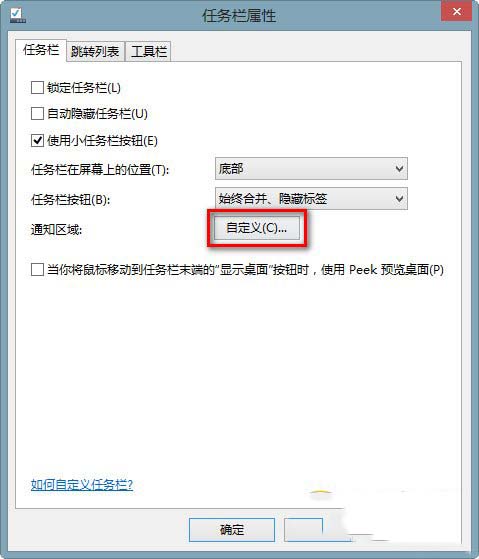
2. 弹出通知区域图标窗口,点击左下角的“启用或关闭系统图标”选项;
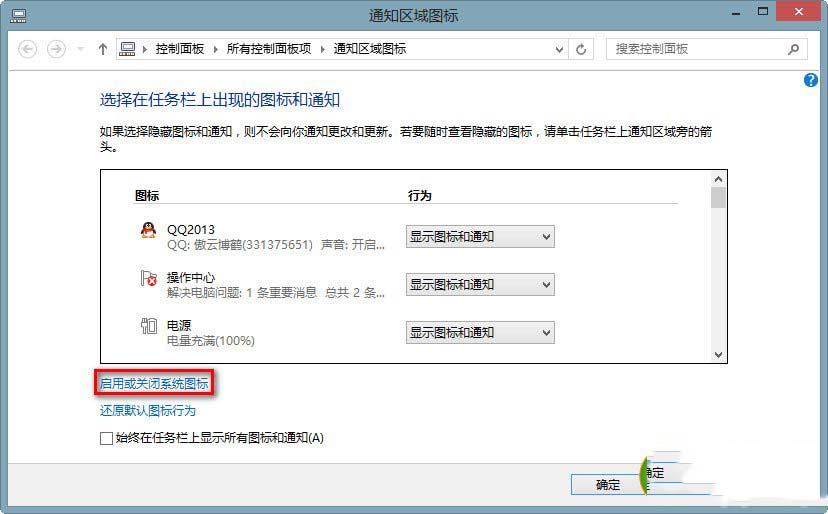
3. 从弹出的“系统图标”窗口下,可找到“输入指示”选项,将行为“关闭”修改为“启用”即可。
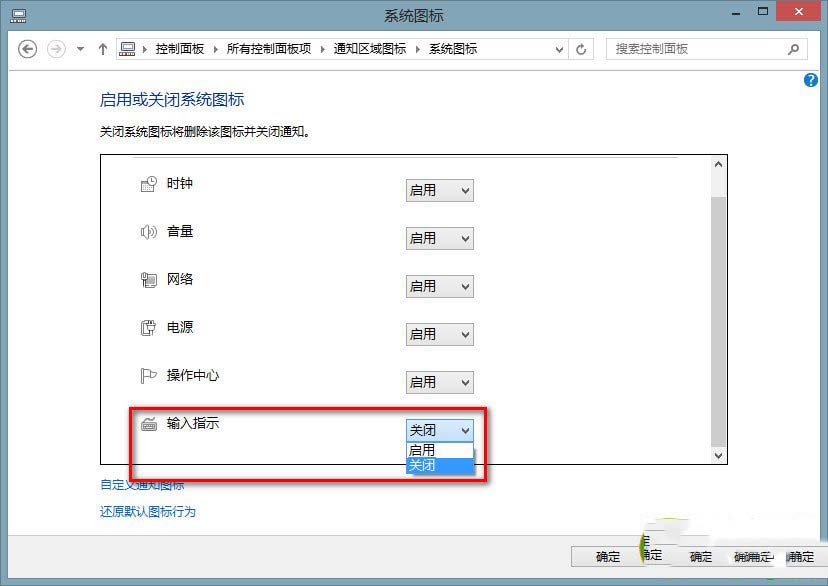
4. 此时即可查看通知区域已经显示输入法图标正常。

备注:
如果经以上操作后,发现任务栏通知区域依然不显示输入法图标,只是多出了输入法图标占位符,如下图:

请打开C:WindowsSystem32LogFiles目录,查看是否有Scm文件夹,如无此文件夹,直接新建一个Scm文件夹,并重启电脑即可解决。
Windows8中的语言栏没有了,不知道怎么回事就消失了,一些朋友很着急,下面为大家介绍下如何找出消失不见的语言栏,感兴趣的朋友可以参考下
1、系统下同时按住键盘上 “Windows” 和 “X” 键打开系统菜单 ,选择“控制面板”;
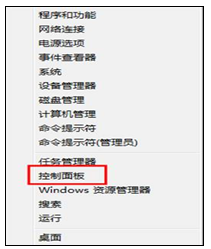
2、通过大图标找到“通知区域图标”;如下图所示:
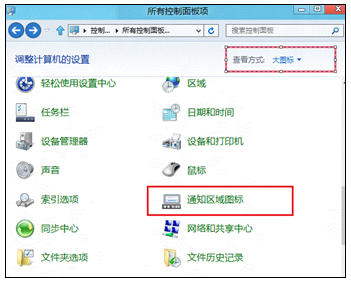
3、点击“启用或关闭系统图标”;如下图所示:
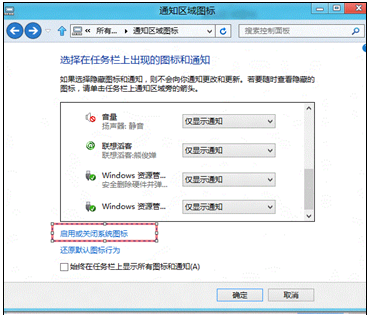
4、找到“输入指示”,从下拉框选中“启用”,再点“确认”即可。如下图所示:
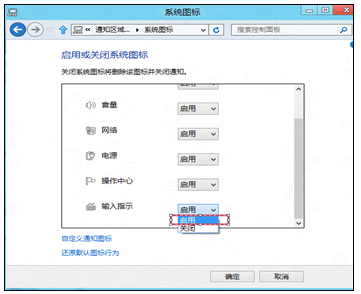
5、输入法图标又回到了任务栏。如下图所示:
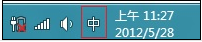

win8系统输入法不见了怎么办的评论条评论